
Edmund Richardson
0
3128
567
Smartphones er iboende privatlivsrisici. Det er praktisk at bære rundt om dit digitale liv i lommen, men det kan føre til nogle uønskede bivirkninger.
Det kan være din låseskærm, der afslører indholdet af dine tekstbeskeder, eller en app, du hellere vil, at dine venner ikke ser. I kampen mellem bekvemmelighed og privatliv lægger vi ofte brugervenlighed i vores personlige liv.
På trods af at Apple holder tilbage på en komplet pakke med privatlivsfunktioner, er der nogle få måder, du kan holde dit private liv skjult på din iPhone.
Brug Vault-apps til at skjule data
Der er ingen mangel på apps, der er designet til at skjule private data i synet. Da jeg afrundede de bedste iOS-regnemaskine-apps 7 top-regnemaskine-apps til iPhone, iPad og Apple Watch 7 top-regnemaskine-apps til iPhone, iPad og Apple Watch iPad har stadig ikke en lommeregner, og Apples grundlæggende iPhone-regnemaskine er en bit… grundlæggende. Her er syv alternativer, der skal bruges i stedet. , Fandt jeg flere falske lommeregner-apps end legitime apps. Disse apps og andre som dem er hovedsageligt designet til at skjule fotos og videoer.
Mange af dem gør nøjagtigt hvad de siger på dåsen som Vault, Keepsafe og Private Photo Vault. Disse apps er skamløs designet til at låse private data 4 iOS-apps til at skjule dine iPhone-fotos 4 iOS-apps til at skjule dine iPhone-fotos Hvis du vil holde billeder væk fra nysgerrige øjne, er nogle gange en iPhone-adgangskode bare ikke nok. bag et fingeraftryk, adgangskode eller adgangskode. De er alle gratis at starte med avancerede funktioner som skysynkronisering tilgængelig via køb i appen.
Der findes også en undergruppe af apps designet til at se helt normale ud. Dette er for det meste lommeregner-apps, der poserer som hvælvinger som falske regnemaskiner [ikke længere tilgængelig] ($ 3) og hemmeligt fotoalbum (gratis). Det ser ud til, at et stort antal af disse apps er forsvundet, siden Apple undtagede og begyndte at fjerne dem fra App Store.
Ekskluder apps fra Siri-forslag og søgning
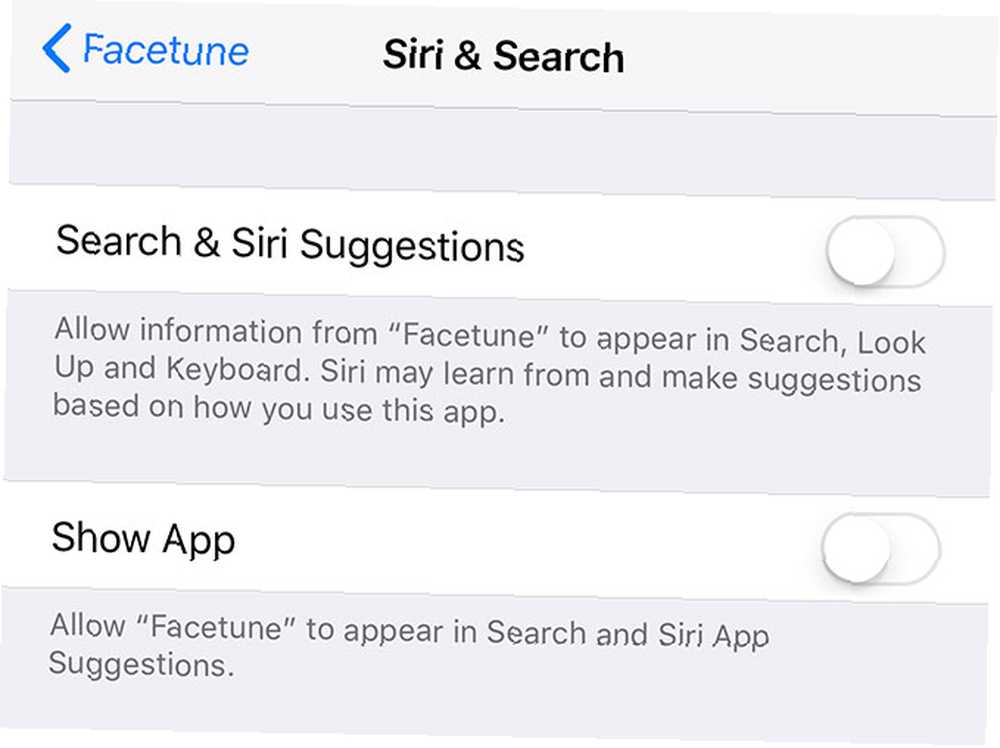
Du kan ikke skjule apps på iOS, men du kan ekskludere dem fra Siri-forslag og din enheds søgeresultater. Siri Suggestions er den lille boks med foreslåede apps, der vises, når du “træk ned” søgefeltet på din iPhone startskærm.
Siri ser på de apps, du bruger, når du bruger dem, og hvor, og foreslår dem derefter på passende øjeblikke. Det er en af de største tidsbesparere på iOS 12 Nyttige iPhone-genveje, du ikke kendte eller glemte, om 12 Nyttige iPhone-genveje, som du ikke kendte eller glemte, Vil du være mere produktiv med din iPhone? Disse iOS-genveje hjælper dig med at komme omkring din iPhone hurtigere end nogensinde før. , men du ønsker måske ikke, at alt vises her.
Sådan ændres en app's synlighedshoved til Indstillinger> Siri & Søg og rulle ned, indtil du finder den pågældende app. Tryk let på det og fjern markeringen af Søg og Siri-forslag for at udelukke det. Dette fjerner appdata (tilknyttede dokumenter) fra søgelister, f.eks. Indekserede Evernote-noter.
Gå et skridt videre og fjern appen fra forslag og søg helt ved at fjerne markeringen Vis app. I fremtiden skal du gå direkte til appikonet for at starte det.
Skjul dine iTunes- og App Store-køb
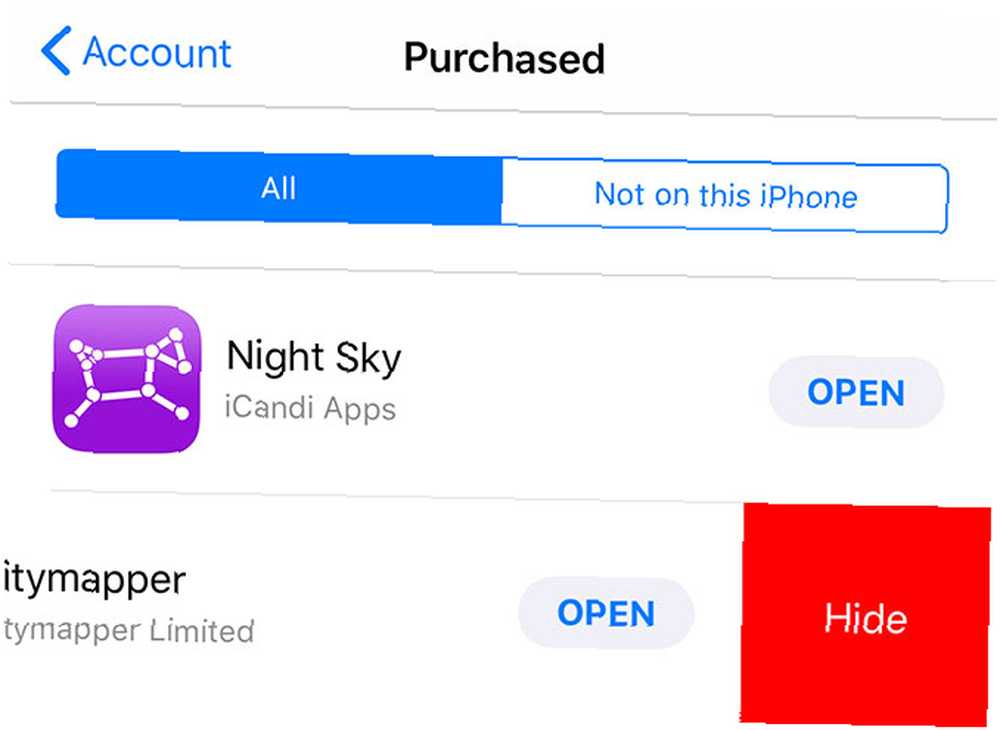
At skjule dine tidligere køb forhindrer dem ikke i at vises på din enhed (forudsat at de er til stede). I stedet fjerner dette fortegnelsen fra listen købt i App Store på alle enheder, der er knyttet til dit Apple ID. Dette gælder gratis og betalte apps.
Start skjulet for at skjule et køb App butik og tryk på dit brugerikon i øverste højre hjørne. Tap købt rulle derefter ned, indtil du finder en app, du vil skjule. Svej til venstre på det, og tryk på Skjule. Appen forsvinder fra din købshistorik, og du bliver nødt til at autentificere dit Apple ID for at downloade det igen.
Hvis du vil hente en tidligere skjult app igen, skal du gå til Indstillinger> [Dit navn]> iTunes & App Store. Tryk på din Apple-id derefter Se Apple ID. Når du har godkendt din konto, finder du Skjulte køb listen under iTunes i skyen afsnit.
Lås dine noter
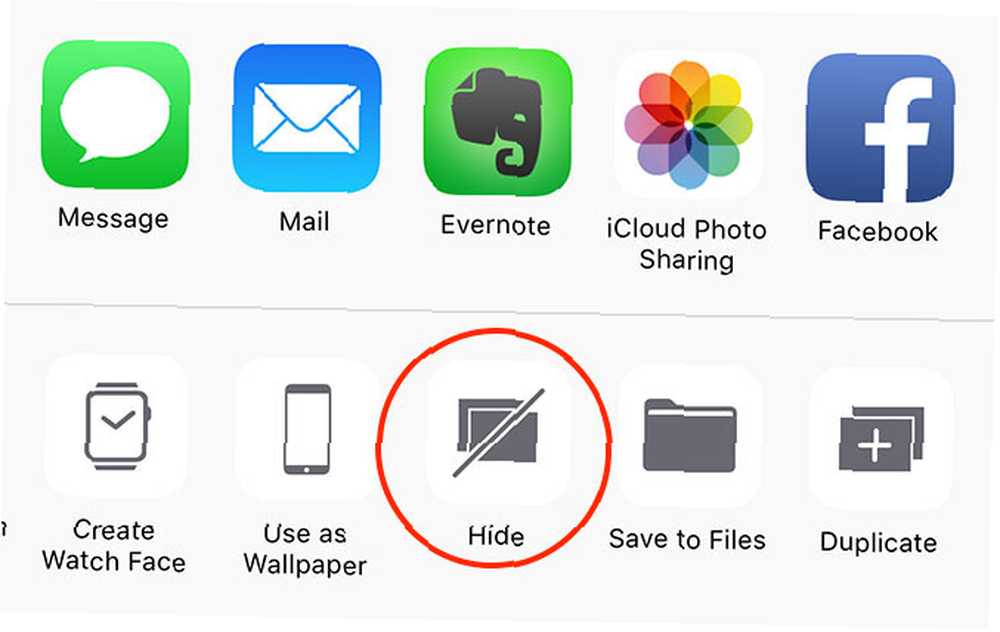
Du kan skjule fotos og videoer på din iPhone ved hjælp af appen Fotos. Dette fjerner fotos fra dit hoved Moments indeks, og placerer dem i stedet for et “skjult” -mappen på Albums fane. Dette album er ikke låst eller tilsløret på nogen måde, så dine fotos er stadig tilgængelige.
Desværre er eksistensen af et skjult album, der ikke er beskyttet, i sig selv et rødt flag for privatlivets fred. Albummet kan lige så tituleres “her er nogle private ting, som ejeren af denne enhed ikke vil have dig til at se.” Funktionen er således ikke beregnet til at gøre følsomme billeder utilgængelige, men gøre det lidt sværere at ved et uheld flippe forbi dem, mens du gennemser dine snaps.
Hvis du vil markere et foto som skjult, skal du først vælge det i din kamerarulle eller øjeblikke og trykke på Del knap. Tryk på på den nederste række af handlinger Skjule og billedet forsvinder. Hvis du vil låse fotografierne, kan du altid eksportere dem til en ny Apple Note og derefter låse noten i henhold til instruktionerne ovenfor.
Skjul tekster med iMessage
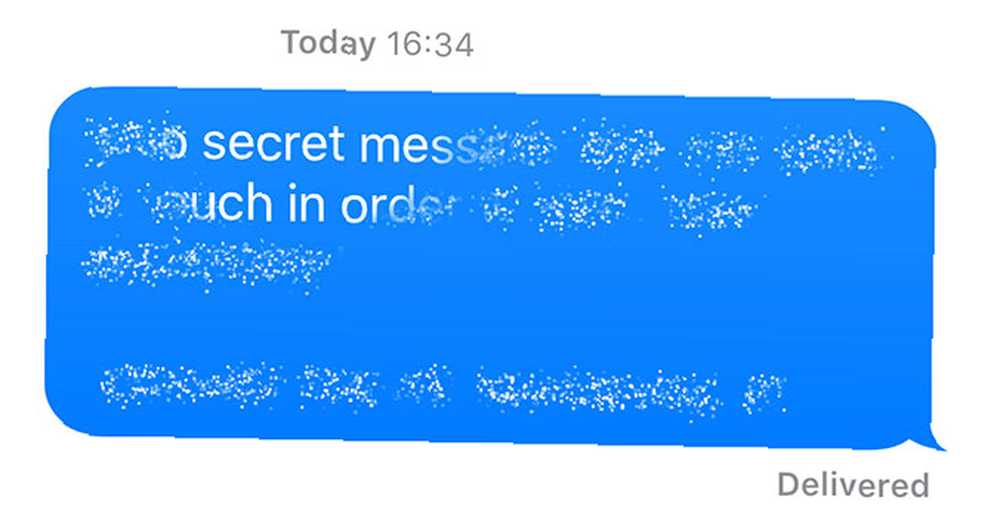
Apps som Telegram og Wickr tilbyder sikker ende-til-ende-kryptering, selvsletende meddelelser og adgangskode eller biometrisk sikkerhed for at forhindre snoopere i at få adgang. Til sammenligning tilbyder iMessage kryptering fra ende til ende, men dine meddelelser er ikke låst væk eller udløber.
iMessage har dog et trick op i ærmet for at hjælpe med at skjule tekstbeskeder fra nysgerrige tilskuere. Du kan sende og modtage krypterede beskeder ved at holde Sende knap og valg Usynligt blæk. For at afsløre meddelelsens indhold skal du (og modtageren) først trykke fysisk på meddelelsen.
Efter et par sekunder skjules teksten igen. Usynlige blækmeddelelser udløber ikke, og de fungerer kun med iMessage til iOS, Apple Watch og macOS. For øvrig har vi vist, hvordan man gendanner slettede tekstmeddelelser Sådan gendannes slettede tekstmeddelelser på din iPhone Sådan gendannes slettede tekstmeddelelser på din iPhone Spekulerer på hvordan man gendanner slettede tekstmeddelelser på iPhone? Du kan muligvis gendanne fra en sikkerhedskopi. Her er hvad du skal vide. også hvis du sletter dem ved et uheld.
Lås din låseskærm
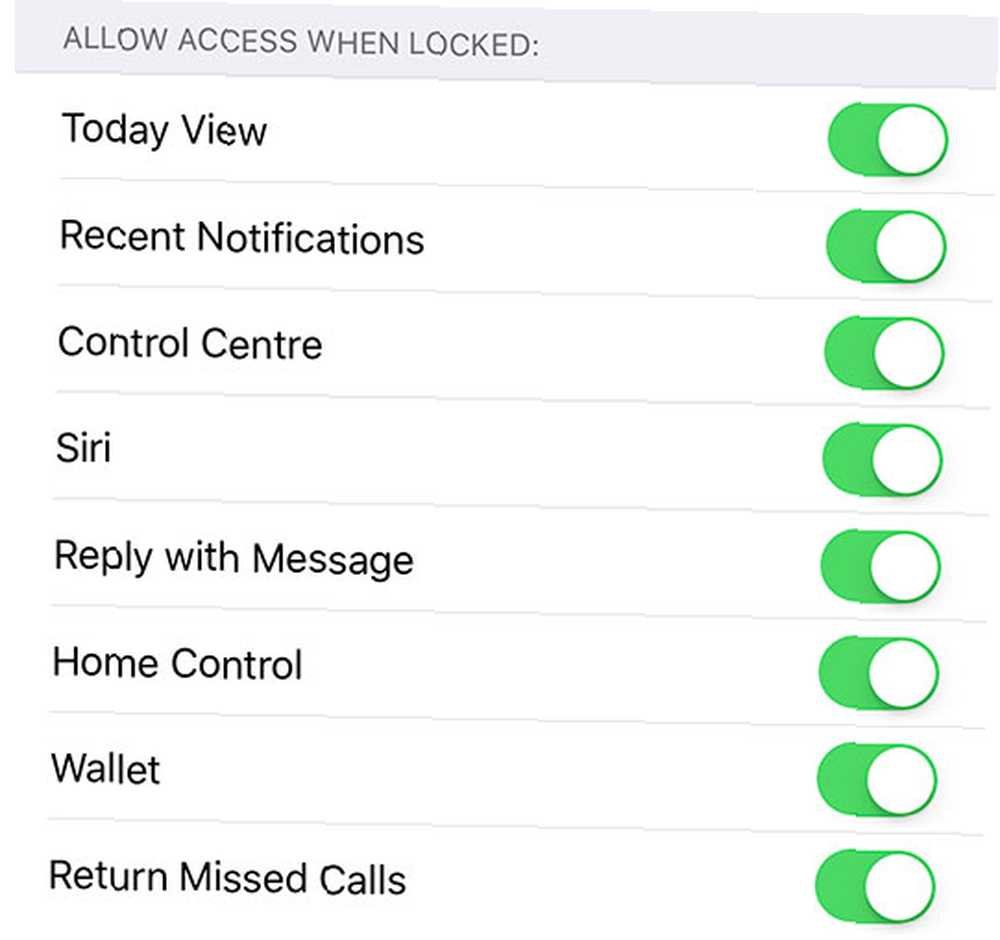
Siri og dine meddelelser kan muligvis give væk dine iPhone-hemmeligheder Stop Siri & Notification Center At give væk dine iPhone-hemmeligheder Stop Siri & Notification Center At give din iPhone-hemmeligheder væk fra din iPhone på bordet, mens du går til baren er okay, hvis den er låst, ikke? Når alt kommer til alt kan dine kammerater ikke få adgang til oplysninger eller sende beskyldige beskeder på Facebook… ikke? , men du kan tage kontrol tilbage. Gå til Indstillinger> Touch ID & adgangskode og autentificer, rulle derefter ned til det afsnit, der er titlen Tillad adgang, når den er låst.
Fjern markeringen i de elementer, du ikke ønsker, at andre skal have adgang til, mens din iPhone er låst. Husk, at mange af disse er praktiske funktioner, du sandsynligvis bruger hver dag, som muligheden for at se indgående meddelelser uden at låse din enhed op.
På samme tid tilbyder mange af disse indstillinger ægte privatlivets fred. Det kan være en god idé at deaktivere Kontrolcenter for at forhindre en tjuvmodende tyv. Så din iPhone blev mistet eller stjålet: Her er, hvad du skal gøre, så din iPhone blev mistet eller stjålet: Her er hvad du skal gøre Hvis din iPhone ikke længere er i din besiddelse, kan du muligvis aldrig se det igen, men der er stadig et par ting, du kan gøre. aktivering af flytilstand. Siri kan muligvis også opgive nogle af dine oplysninger, selvom assistenten vil bede om godkendelse efter et par grundlæggende anmodninger.
Det kan være smartere at efterlade regelmæssige underretninger om og deaktivere specifikke apps fra sag til sag. Du kan tilbagekalde en app's tilladelser til at placere underretninger på din låseskærm under Indstillinger> Underretninger.
Husk at slette aktie-apps
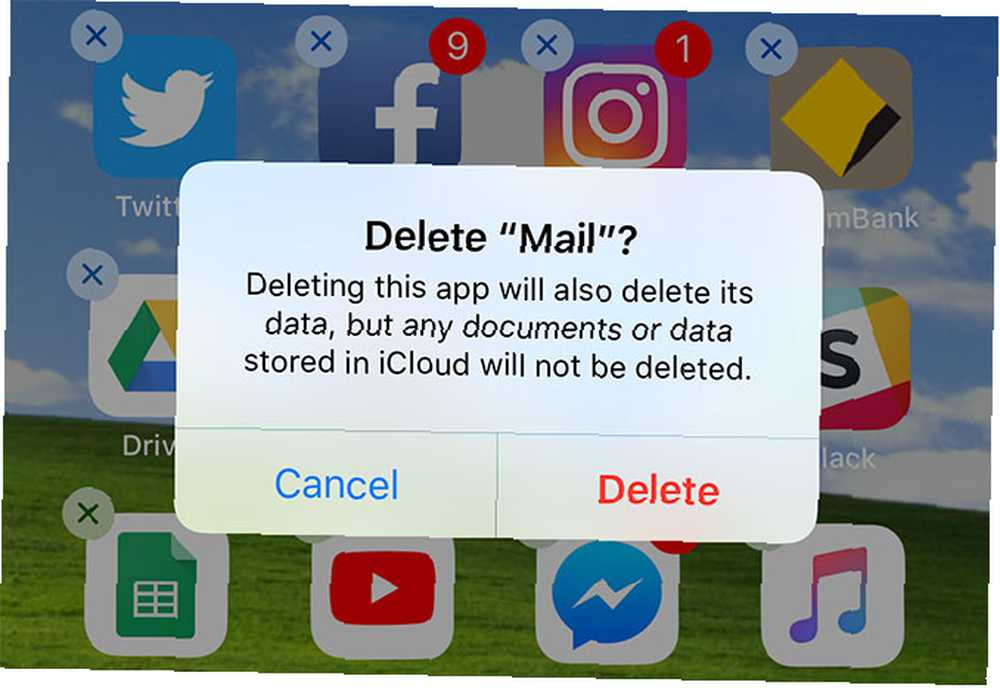
Der var engang en gang, hvor du skulle skjule alle uønskede lagerapplikationer i en mappe og derefter begrave mappen på din sidste startskærm. Men de dage er væk. I iOS 11 og nyere kan du slette de fleste lagerapps, som du ville gøre for enhver anden app. Bare tryk og hold nede, indtil alt vrir sig, og tryk så på x i hjørnet.
Det inkluderer apps som Kalender, Aktier, Påmindelser, Musik, Kontakter og endda Mail. Du kan downloade en hvilken som helst af disse apps igen fra App Store når som helst - bare søg efter dem med navn. Du kan dog stadig ikke fjerne nogle “kerne” apps som App Store, Safari, Phone og Clock.
Hvad du ikke kan skjule (endnu) på iPhone
Apple har stadig arbejde at gøre på iOS-personlige side. I øjeblikket er det ikke muligt at skjule apps helt, og du kan heller ikke låse apps bag en adgangskode. Du kan ikke skjule e-mail-konti uden at slette dem helt, og du kan heller ikke låse eller skjule påmindelseslister.
Den bedste måde at holde din iPhone privat er at holde enheden beskyttet selv. Lad ikke andre mennesker røre ved din telefon, især hvis du ikke har tillid til dem. Tag forholdsregler mod pinlige underretninger, anbring følsomme oplysninger på tilstrækkeligt sikre steder, og hold din telefon sikkert i din pung eller lomme.
Hvis du har brug for yderligere beskyttelse af personlige oplysninger, kan du deaktivere nogle funktioner helt ved hjælp af iOS-begrænsninger Lås dit barns iPhone-adgang og skjul apps med iOS-begrænsninger Lås dit barns iPhone-adgang og skjul apps med iOS-begrænsninger Muligheden for at begrænse brugen af en iPhone er bare et andet sæt underbenyttede iOS-funktioner, og det er praktisk både for forældre og tweakers. . Disse er designet som forældrekontrol, men du kan bruge dem til at fjerne Apple Musiks sociale integrationer, iTunes Store eller endda muligheden for at slette apps eller foretage køb i appen.











